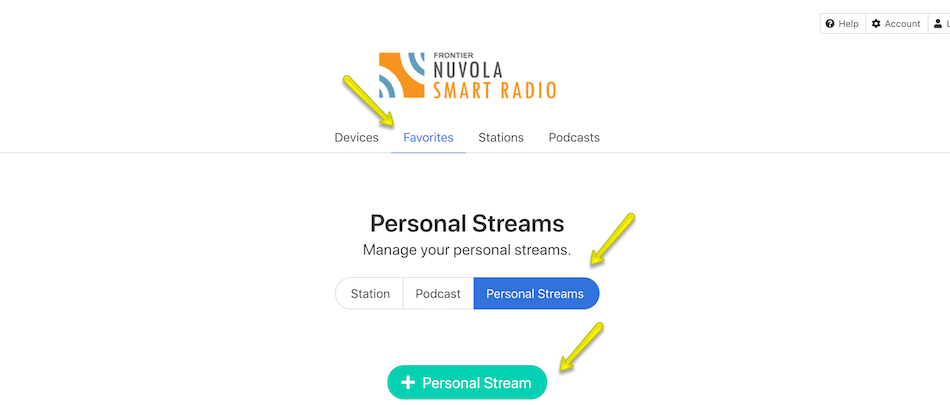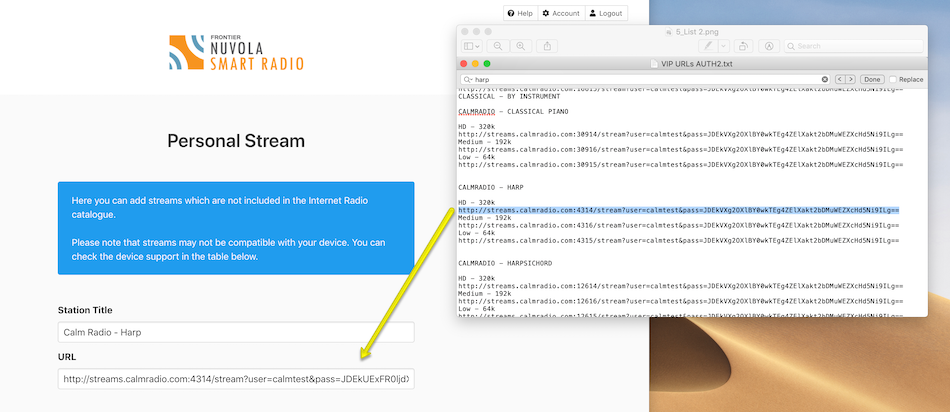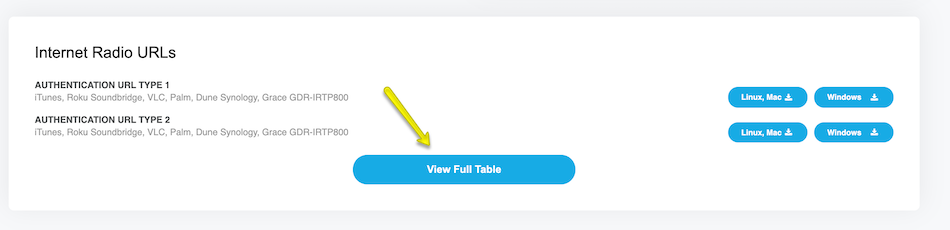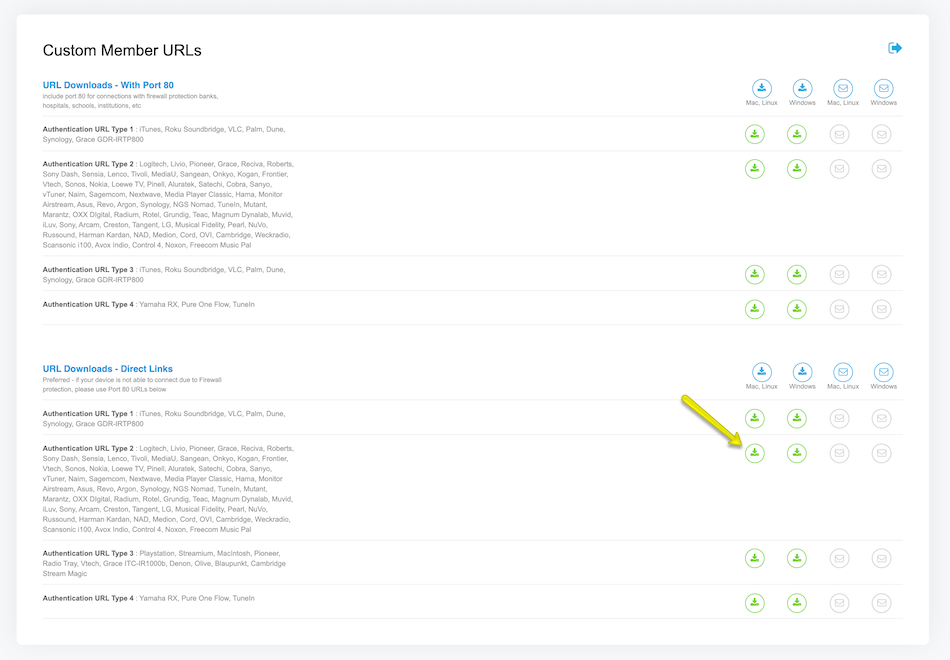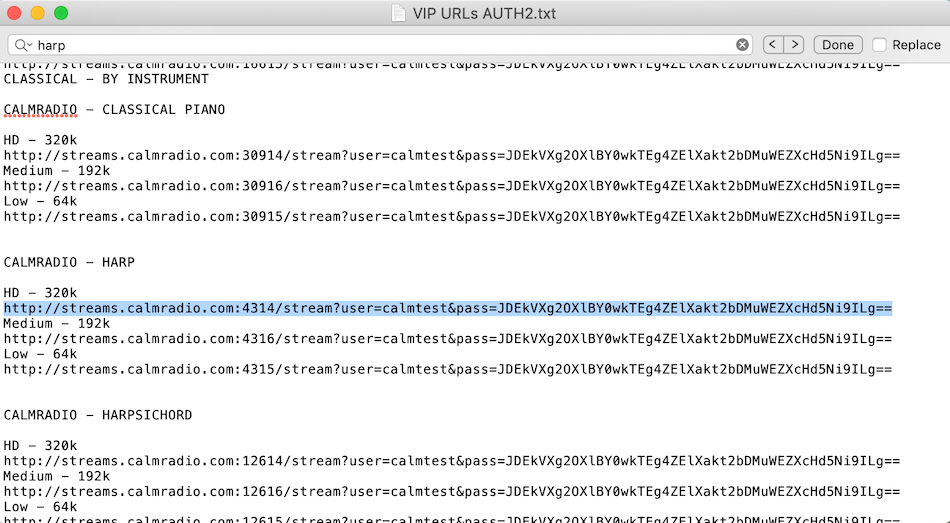多くの人気あるインターネットラジオはsmartradio.frontier-nuvola.net ウェブ管理ポータルを使用し ます。 これは、 smartradio.frontier-nuvola.net の追加されたステーションメニューにCalm RadioのカスタムHDサウンドクオリティ・コマーシャルなしのURLを追加するための簡単 な方法です。その後、同期され、自動的にラジオに表示されます。
設定ガイド
PinellデバイスのカスタムCalm RadioメンバーURLをsmartradio.frontier-nuvola.netに追加する方法は次のとおりです。
ステップ1
- smartradio.frontier-nuvola.net にアクセスして、「Manage Favorites」 > 「Sign Up」を選択して、無料アカウントを作成します。既にアカウントをお持ちの場合は、ログインしてください。
- 「Connect New Device」を選択して、あなたのデバイスに接続します。
- 「Share Favorites」の下の「Yes」を選択します
ステップ2
- calmradio.com にログインします。
- あなたのプロフィール写真をクリックします
- 「マイアカウント」をクリックします
- 「インターネットラジオのURL」までスクロールダウンします
- 「フル・テーブルを表示」をクリックします
- 「URLダウンロード - 直接リンク」を検索します
- 「認証URLタイプ%s」横にある緑の丸をクリックします
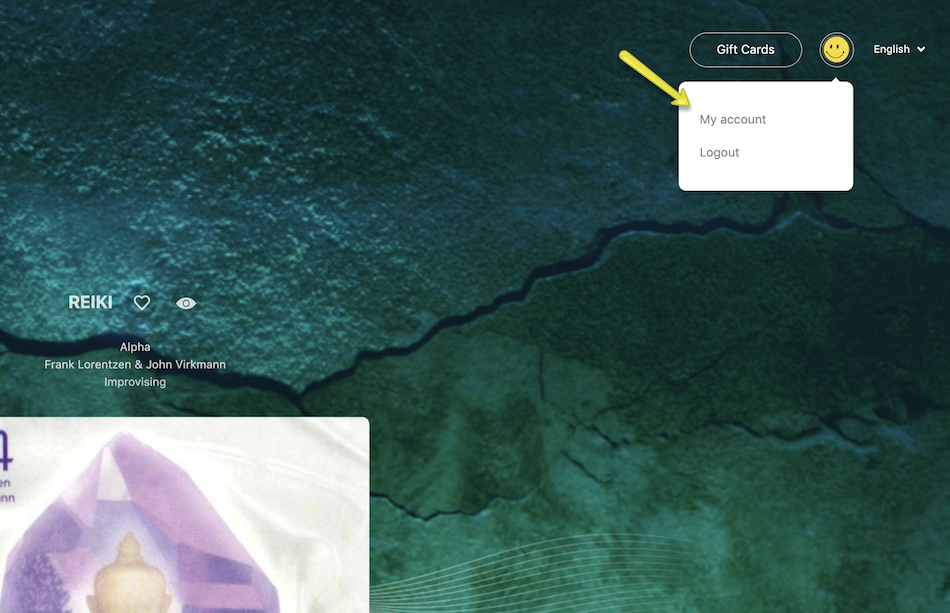
ステップ3
- あなたがダウンロードしたチャンネルリストを開き、ラジオに追懐したいCalm Radioチャンネルを検索します。
- ご希望の音質を選択して、関連するURLをコピーします。(「http」で始まり、「==」で終わることをご確認ください。)
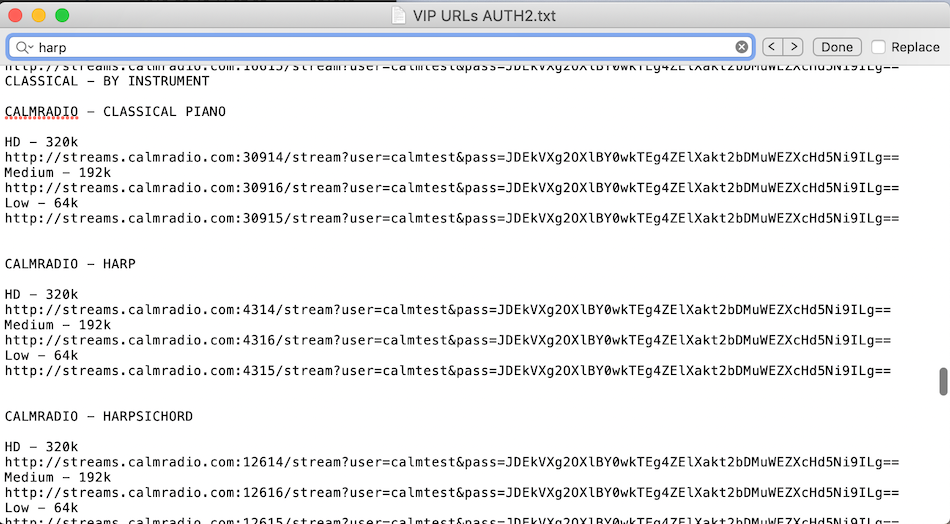
ステップ4
- ウェブサイトsmartradio.frontier-nuvola.net に戻り、「Favorites」> 「Personal Streams"」> 「+ Personal Stream」を選択します。
- Station Title(例:Calm Radio - Harp)を記入して、あなたのチャンネルリストからコピーしたURLを「URL」フィールドにペーストします。(「http」から「==」までが表示されている全体のURLが含まれていることを確認して、コピーおよびペーストしてください。)
- 「Save Personal Stream」をクリックします。
- あなたがプログラムしたチャンネルにインターネットラジオ上でアクセスできます。チャンネルは、「Internet Radio」 > 「My Added Stations」メニュー内で確認できます。